
Jika anda tidak menerima mel suara pada iPhone anda atau apl Telefon nampaknya tidak berfungsi dengan betul, terdapat beberapa pembetulan yang boleh anda cuba. Mudah-mudahan, salah satu daripada pembetulan ini akan membolehkan mel suara iPhone anda berfungsi semula dan anda tidak akan terlepas sebarang mesej lagi pada masa hadapan.

Kadangkala, jika kotak Mel Suara anda terlalu penuh, anda akan berhenti menerima mel suara. Walaupun kebanyakan iPhone moden mempunyai banyak ruang, storan mel suara adalah terhad dan boleh diisi dengan cepat, terutamanya jika anda mendapat banyak panggilan spam.
Untuk memadamkan mel suara sebelumnya dan menambah ruang, pergi ke apl Telefon dan ketik Mel suara. Setelah di sini, ketik Edit di penjuru kanan sebelah atas dan pilih mel suara yang ingin anda padamkan.
Setelah dipilih, ketik Padam di penjuru kanan sebelah bawah. Pastikan anda menyandarkan mel suara anda jika anda mungkin memerlukannya pada masa hadapan. Ini akan mengosongkan ruang dan anda sepatutnya boleh menerima mel suara sekali lagi jika ini adalah isunya.
Jika anda belum menyediakan mel suara lagi, itu juga boleh menjadi masalah anda. Jadi, sediakan mel suara pada iPhone anda untuk mengelakkan sebarang mesej terlepas lagi.
Tidak ramai yang tahu perkara ini, tetapi tetapan pembawa anda kadangkala perlu dikemas kini. Ini tidak kerap berlaku, tetapi apabila ia berlaku, ini bermakna mengemas kininya akan menyelesaikan banyak masalah pembawa. Ini termasuk tidak mendapat mel suara pada iPhone anda.
Syukurlah, mengemas kini tetapan pembawa anda adalah mudah. Pergi ke Tetapan > Umum > Akan melihat tetapan pembawa anda. Tunggu beberapa saat; jika pembawa anda meminta kemas kini, anda akan mendapat pop timbul untuk memasang kemas kini tetapan pembawa.
Adalah penting untuk ambil perhatian bahawa anda harus berhati-hati dengan tetapan pembawa anda. Halaman ini mengandungi maklumat yang harus dirahsiakan untuk mengelakkannya sampai ke tangan yang salah. Hanya kongsi maklumat ini dengan pembawa anda atau Apple.
Kadangkala, tetapan semula pantas perkhidmatan selular anda boleh menyelesaikan beberapa isu mel suara. Ini benar terutamanya jika mel suara anda tidak dimuat turun dengan cukup pantas. Satu penunjuk yang baik untuk ini ialah menerima pemberitahuan mel suara beberapa jam selepas anda menerima panggilan terlepas daripada nombor yang sama. Untuk menyelesaikan isu ini, matikan dan hidupkan perkhidmatan selular anda sekali lagi.
Anda boleh melakukan ini dengan mematikan dan menghidupkan telefon anda sekali lagi, atau anda boleh meletakkan telefon anda masuk dan keluar daripada mod kapal terbang. Sebaik sahaja anda melakukan ini, semak untuk melihat sama ada mel suara anda berfungsi semula dengan menghubungi telefon anda daripada peranti lain. Jika anda menerima mel suara, maka ini menyelesaikan masalah.
Selain itu, kami ingin menyatakan bahawa sambungan ke Wi-Fi juga kadangkala boleh membantu anda menyelesaikan masalah ini.

Data selular diperlukan untuk menerima mel suara dalam kebanyakan kes. Lagipun, mel suara ialah ciri pembawa dan menyambung ke data memastikan mel suara anda dihantar. Data selular juga diperlukan untuk ciri Mel Suara Visual berfungsi. Di sinilah anda boleh membaca mel suara tanpa mendengarnya.
Jika mel suara anda tidak berfungsi dan anda tidak menghidupkan data, mendayakannya boleh menyelesaikan isu tersebut. Pergi ke Tetapan > Selular dan ketik Data Selular untuk menghidupkannya. Jika anda menggunakan pelan data terhad, terdapat pilihan untuk mengurangkan penggunaan data iPhone anda dan masih menerima mel suara.
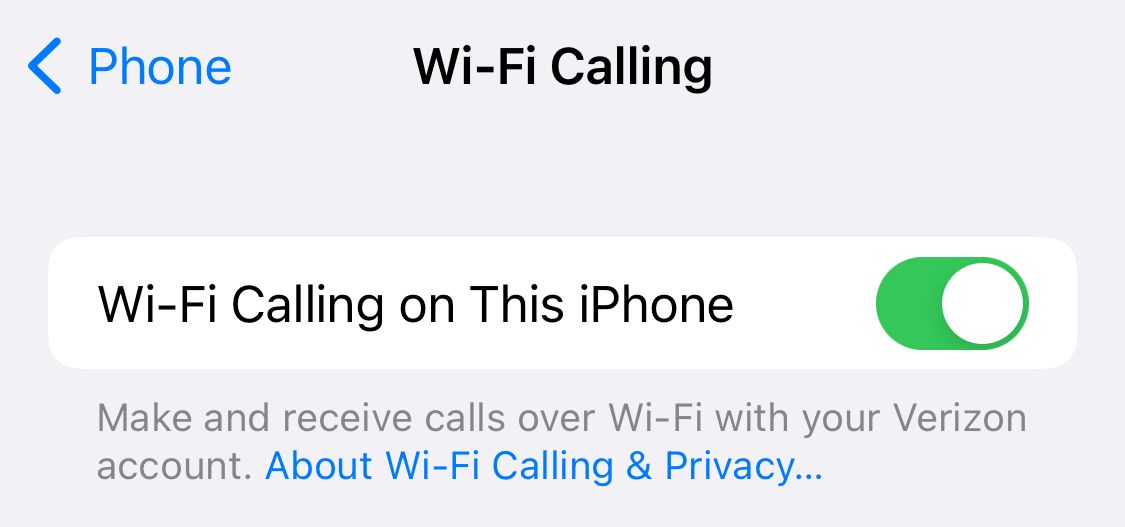
Jika anda tinggal di kawasan yang mempunyai sambungan selular yang lemah, kemungkinan besar mel suara anda mengambil masa yang lama untuk dimuat turun ke peranti anda. Sambungan yang lemah juga boleh menyebabkan mendapat pemberitahuan panggilan terlepas tanpa telefon anda berdering.
Jika ini berlaku kepada anda, anda boleh menyelesaikannya dengan mendayakan panggilan Wi-Fi pada iPhone anda. Ini memberi anda sambungan yang lebih baik dan membantu mel suara memuat turun lebih cepat. Ia juga membantu anda mendapatkan kualiti audio yang lebih baik dan mengurangkan panggilan terputus.
Untuk mendayakan panggilan Wi-Fi, pergi ke Tetapan > Telefon > Panggilan Wi-Fi. Setelah di sini, ketik Panggilan Wi-Fi pada iPhone Ini untuk menghidupkannya. Ini akan mendayakan panggilan Wi-Fi setiap kali anda disambungkan ke Wi-Fi. Tiada kos, jadi ia berbaloi untuk dihidupkan 24/7.
Jika anda telah mendayakan Pemajuan Panggilan, ini bermakna panggilan anda dihalakan ke nombor lain. Walaupun dilumpuhkan secara lalai, kadangkala ia boleh didayakan secara tidak sengaja jika anda bermain-main dengan tetapan. Jika ia didayakan, inilah sebabnya anda tidak menerima mel suara.
Untuk melumpuhkannya, pergi ke Tetapan > Telefon > Pemajuan Panggilan dan matikan ia. Tidak semua pembawa mendayakan Pemajuan Panggilan. Jadi, jika anda tidak melihatnya dalam tetapan iPhone anda, ini bermakna anda tidak memilikinya atau pembawa anda telah melumpuhkannya.
Ini mungkin menjadi isu anda jika iPhone anda dikeluarkan oleh tempat kerja anda, kerana banyak tempat kerja akan menyediakan Pemajuan Panggilan.
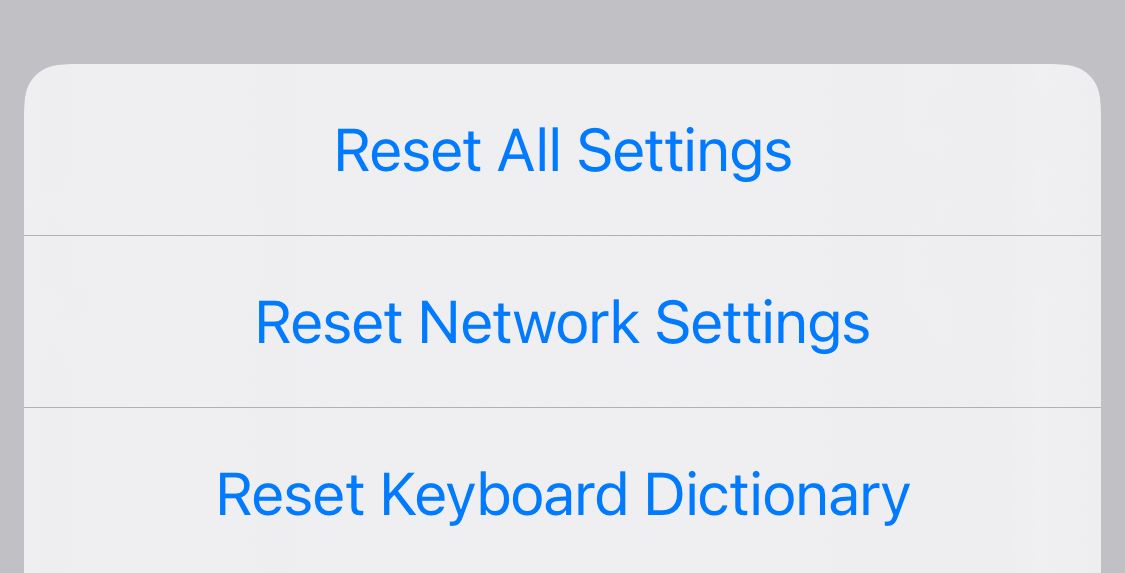
Jika mel suara iPhone anda masih tidak berfungsi selepas pembetulan sebelumnya, terdapat kemungkinan menetapkan semula tetapan rangkaian akan membantu. Ini juga membantu jika anda menghadapi masalah lain dengan rangkaian anda, seperti menerima panggilan terlepas tanpa telefon anda berdering atau masalah dengan data mudah alih.
Untuk menetapkan semula tetapan rangkaian, pergi ke Tetapan > Umum > Pindahkan atau Tetapkan Semula iPhone > Tetapkan semula > Tetapkan Semula Tetapan Rangkaian.
Menetapkan semula Tetapan Rangkaian anda tidak akan memadamkan sebarang kandungan daripada peranti anda.
Walaupun penyelesaian sebelumnya biasanya membetulkan mel suara pada iPhone anda, terdapat beberapa keadaan yang mungkin terdapat masalah dengan iOS. Untuk membetulkannya, anda hanya perlu mengemas kini iPhone anda. Ini mungkin penyelesaian jika anda mengelak daripada mengemas kini untuk seketika atau mematikan kemas kini automatik.
Untuk menyemak kemas kini atau mengesahkan bahawa anda menggunakan versi iOS terkini yang tersedia, pergi ke Tetapan > Umum > Kemas Kini Perisian. Jika anda mempunyai kemas kini yang tersedia, anda boleh memuat turun dan memasangnya dari sini.
Mel Suara Visual dalam apl Telefon adalah bagus, tetapi jika ia tidak berfungsi, itu bukan satu-satunya cara untuk menyemak mel suara anda. Jika anda mencuba pembetulan di atas dan mel suara iPhone anda masih tidak berfungsi, anda mungkin perlu menyemak mel suara anda dengan cara lama buat sementara waktu.
Dengan menghubungi nombor anda sendiri pada telefon anda, anda boleh menyemak mel suara anda melalui pembawa anda. Untuk melakukan ini, dail nombor anda, kemudian masukkan kata laluan anda dan tekan kekunci paun. Jika anda tidak tahu kata laluan anda, lalai biasanya ialah empat digit terakhir nombor telefon anda.
Jika anda masih tidak dapat mengakses atau menghadapi masalah mel suara di sini juga, anda boleh menghubungi pembawa anda dan meminta mereka menetapkan semula kata laluan mel suara anda. Anda juga boleh menghubungi mereka untuk menyemak sebarang isu lain.
Mel suara tidak berfungsi pada iPhone anda boleh menjadi masalah besar. Tidak mendapat mel suara boleh bermakna terlepas mesyuarat kerja penting atau acara sosial atau kehilangan bakal pelanggan. Nasib baik, terdapat beberapa pembetulan yang boleh anda cuba yang, dalam kebanyakan kes, akan menyelesaikan masalah anda.
Jika isu anda masih tidak diselesaikan, terdapat pilihan untuk menyemak mel suara anda tanpa ciri Mel Suara Visual melalui telefon anda. Anda juga boleh menghubungi pembawa anda untuk mendapatkan bantuan lanjut sebagai langkah terakhir. Mudah-mudahan, anda akan menerima mesej sekali lagi dalam masa yang singkat.
Atas ialah kandungan terperinci 9 Cara Betulkan Mel Suara iPhone Tidak Berfungsi. Untuk maklumat lanjut, sila ikut artikel berkaitan lain di laman web China PHP!




